vpn
카테고리: vpn
태그: vpn
VPN
-
Virtual Private Network : 가상사설망
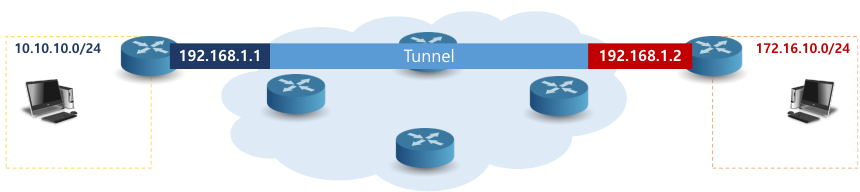
연결방식
- 연결 방식에 따른 분류
-
Remote Access VPN, G to H
재택 근무자, 출장, 외근 직원의 전용선
Host-Host 또는 Network-Host 연결
-
site-to-site VPN, G to G
본사와 지사의 전용선
Network-Network 연결
-
- 터널링 방식에 따른 분류
-
Layer 2 VPN
L2F(Layer 2 Forwarding), PPTP(Point-to-Point Tunneling Protocol), L2TP(Layer2 Tunneling Protocol), Metro Ethernet VPN
-
Layer 3 VPN
IPsec(Internet Protocol Security), ATMP(Ascend Tunnel Management Protocol), VTP(Virtual Tunneling Protocol), MTLS(Multiple Protocol Label Switching) VPN
-
Layer 4 VPN
SSL(Secure Socket Layer)
-
Tunneling
-
터널링(Tunneling)
-
물리적으로 떨어진 특정 출발지와 목적지를 논리적으로 하나의 Line으로 연결하는 기술
지정된 목적지로 향하는 데이터를 Encapsulation하여 목적지에서 De-Encapsulation 함
-
목적
프로토콜이 호환되지 않는 네트워크를 통해 데이터를 전달 함
터널로 전달되는 데이터를 암호화 하여 특정 목적지와 주고 받는 데이터의 보안을 증가 함
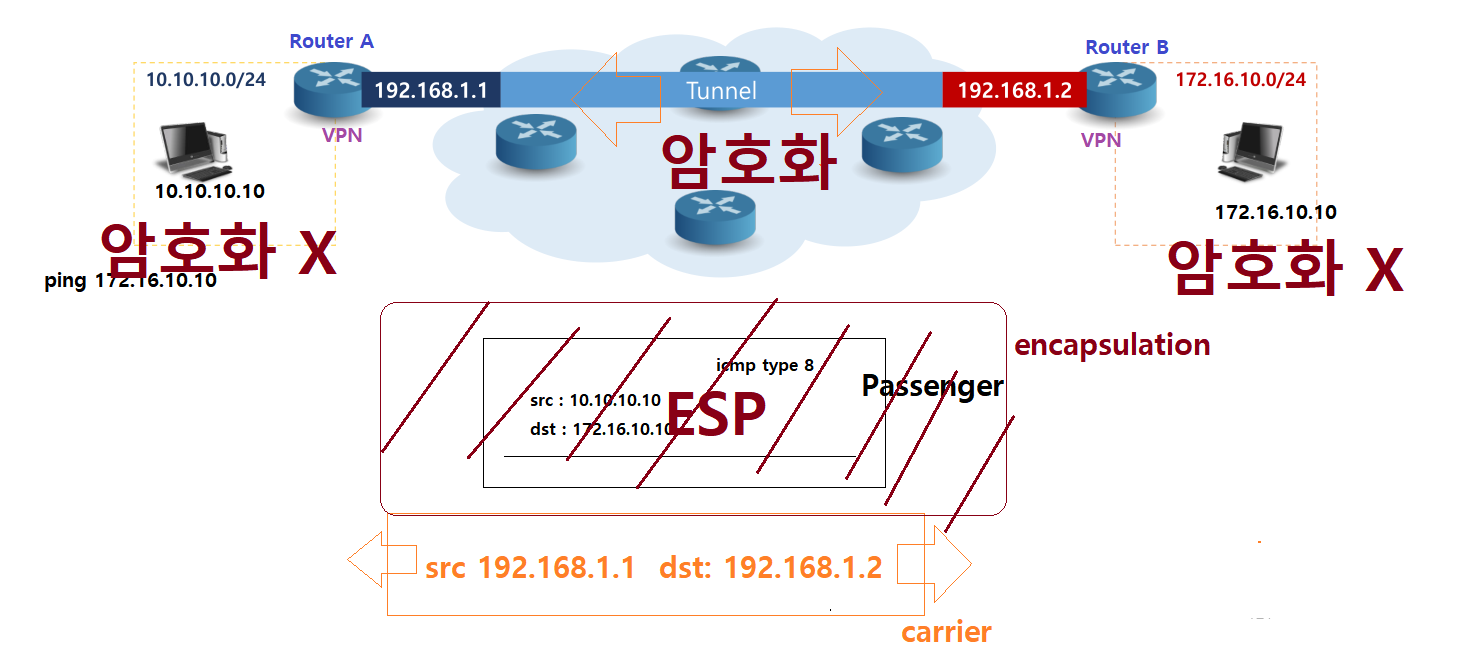
-
G to H , Remote Access VPN 실습
PPTP(Point-to-Point Tunneling Protocol)
-
공인 망을 통해 PPP(Point to Point)통신을 제공하기 위해 사용 - 사용자 인증
- Microsoft에서 만든 VPN 프로토콜
-
PAP, CHAP, MS-CHAP, EAP 등의 사용자 인증 방식 제공
-
동작 방식
-
기본적으로 데이터 암호화 기능이 없으므로 MPPE를 이용하여 암호화 수행
-
사용자 인증 시 초기 키가 생성되며 이후 주기적으로 갱신
-
데이터는 PPP 패킷으로 생성되며 PPTP로 encapsulation
-
통신은 두 단계 과정으로 진행되며 TCP 1723을 이용하여 제어용 세션을 생성한 후 GRE를 이용하여 데이터를 전송
MPPE 암호화 : 데이터의 보안성 MS-CHAP 인 증 : 사용자 GRE 캡슐화 : 데이터 전달을 위한 CHAP (Challenge Handshake Authentication Protocol) - 암호를 전송시에 유추 불가능 !!! 로그인시도 서버 -> 클라이언트 : Server Challenge String(챌린지 문자열) 클라이언트 -> 서버 : Client Challenge String] [Server Challenge String + 비밀번호 + Client Challenge String]를 해싱한값
-
-
구성도
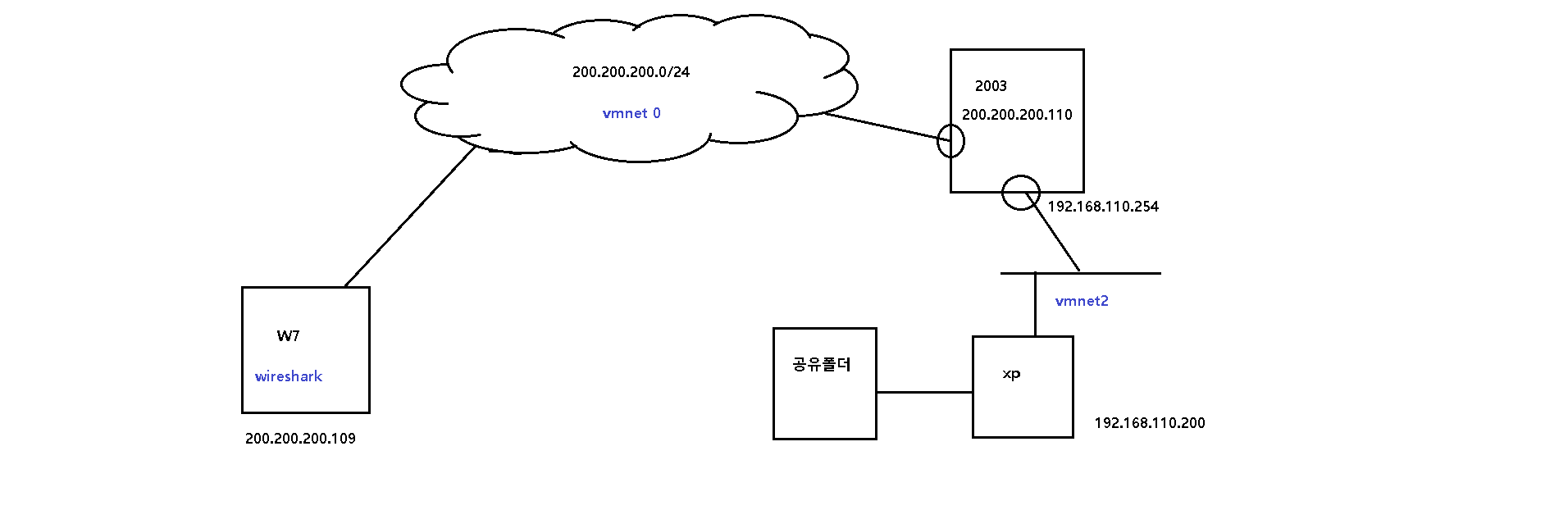
-
설정
-
VPN G/W : 2003
관리도구 > 라우팅 및 원격 액세스 라우팅 및 원격 액세스 구성 및 사용 > 사용자 구성 사용자 지정 구성 : VPN 액세스,NAT 및 기본 방화벽,LAN 라우팅 다음 > 마침 > 예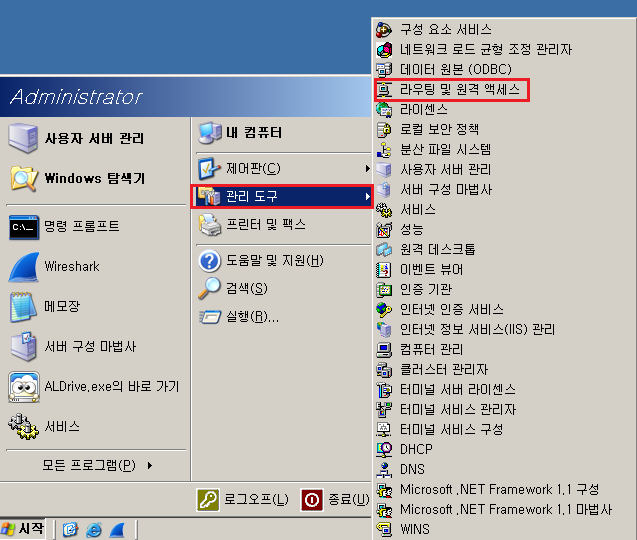
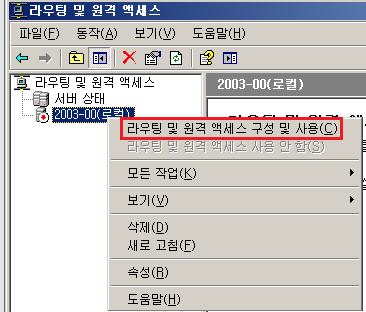
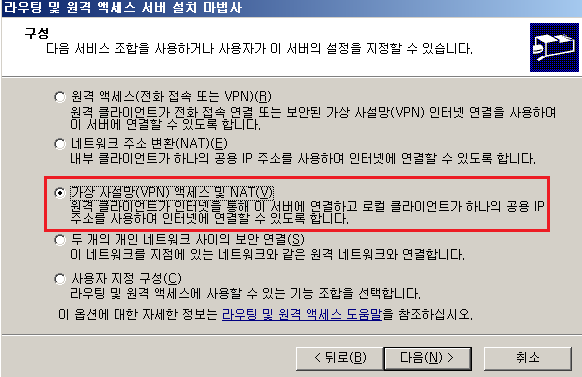
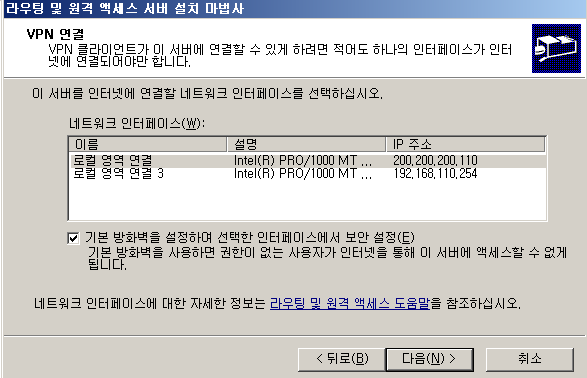
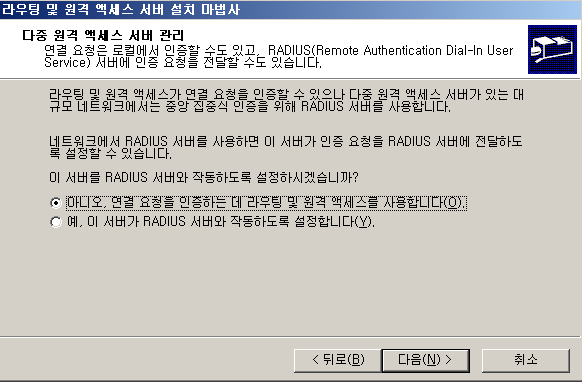
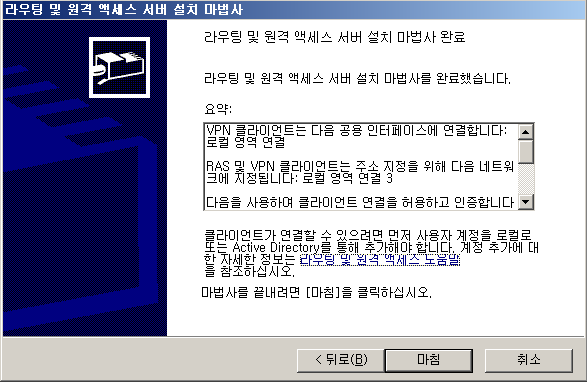
-
Remote Access user 를 위한 IP주소 범위 생성
관리도구 > 라우팅 및 원격 액세스 컴퓨터 이름 > 속성 IP > IP 주소 할당 > 고정 주소 풀 192.168.110.50-60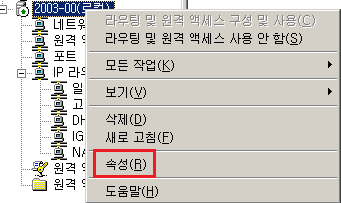
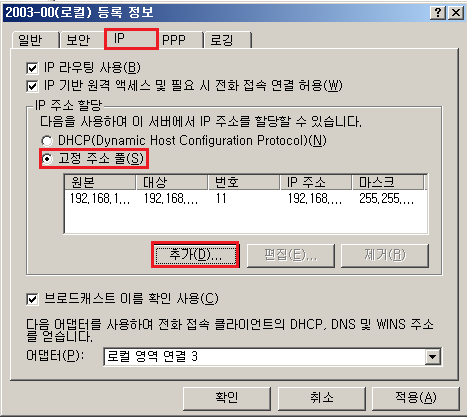
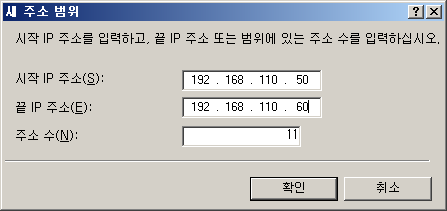
-
NAT 설정
관리도구 > 라우팅 및 원격 액세스 > IP 라우팅 > NAT/기본방화벽 새 인터페이스 > 로컬영역연결 > 공용인터페이스를 인터넷에 연결 , 이 인터페이스에 NAT 사용 새 인터페이스 > 로컬영역연결 2 > 개인 인터페이스를 개인 네트워크에 연결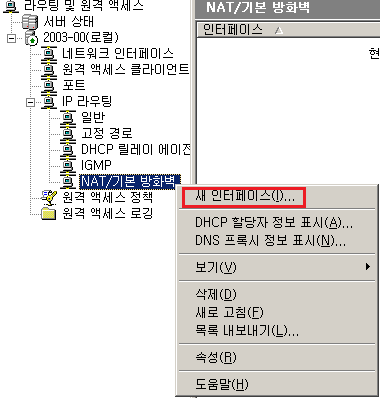
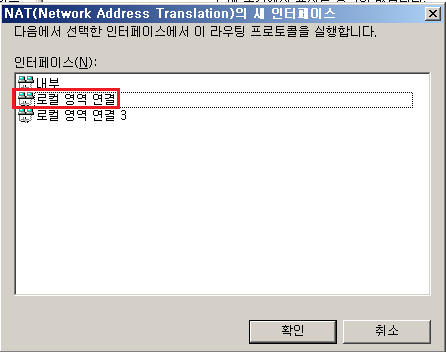 ’
’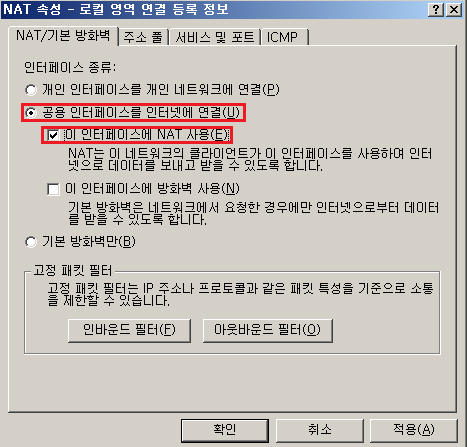
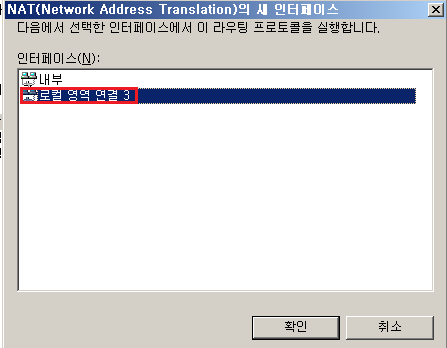
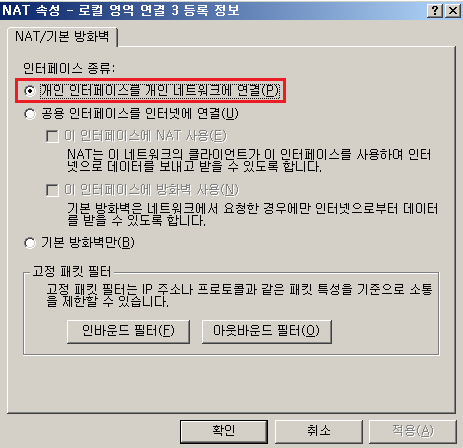
-
VPN 사용자 확인
lusrmgr.msc 로컬 사용자 및 그룹 > administrator > 전화접속 로그인 > 원격액세스권한 : 액세스 허용 체크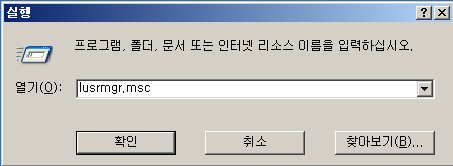

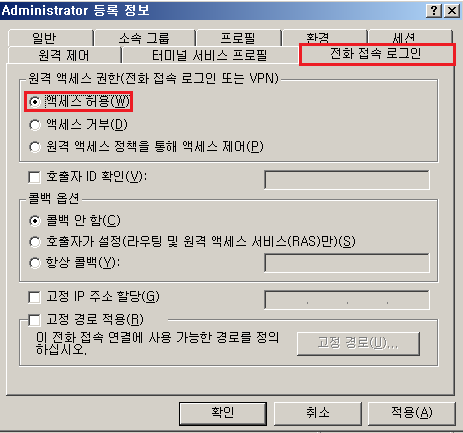
-
-
VPN Client(Host)
-
W7
제어판 > 네트워크 공유 센터 > 새 연결 또는 네트워크 설정 회사에 연결 내 인터넷 연결 사용(VPN) 나중에 인터넷 연결 설정 연결한 인터넷 주소를 입력하세요 > 인터넷주소 : 200.200.200.110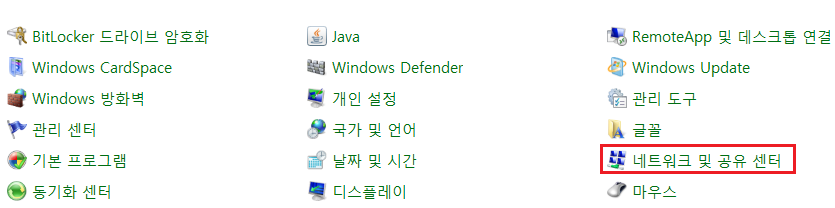
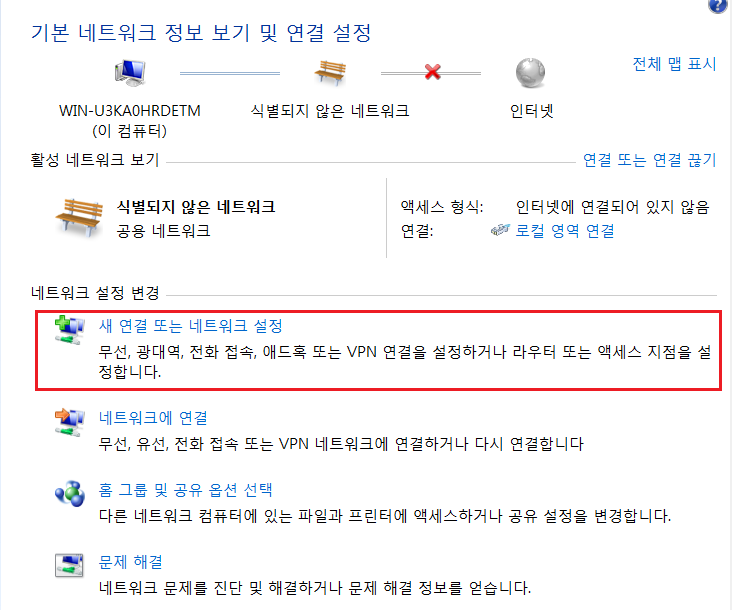
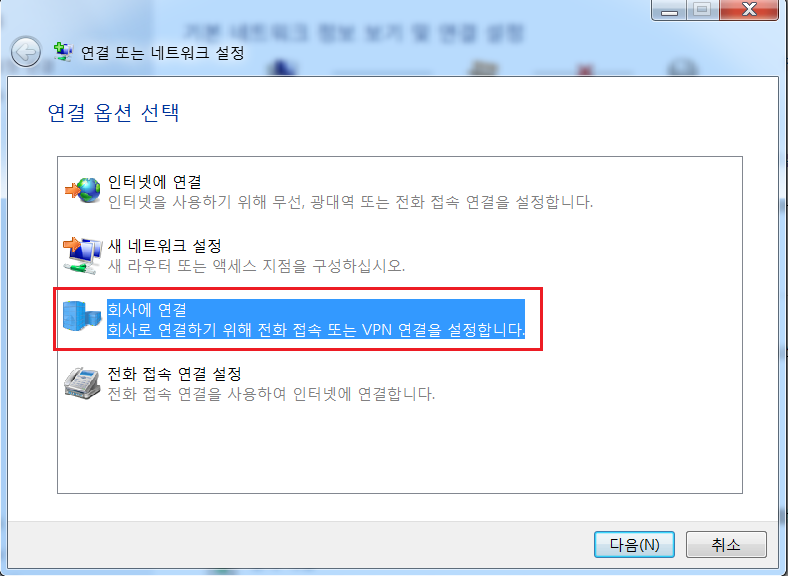
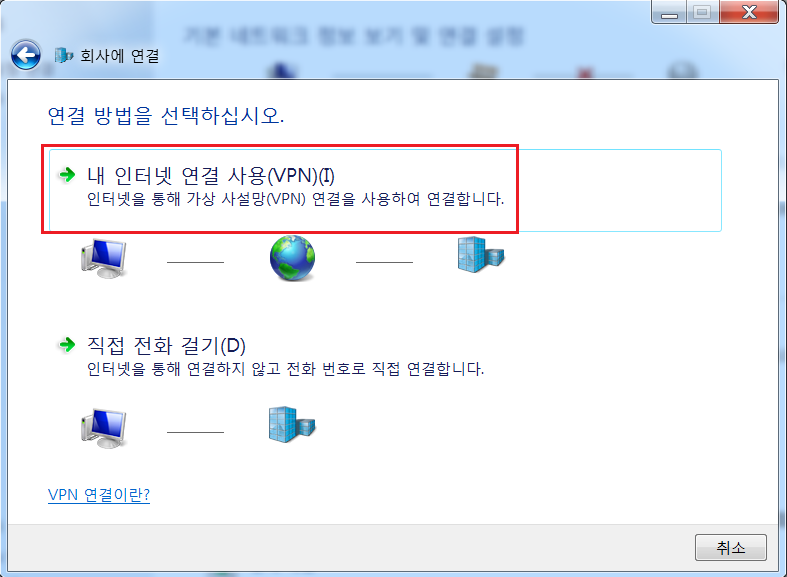
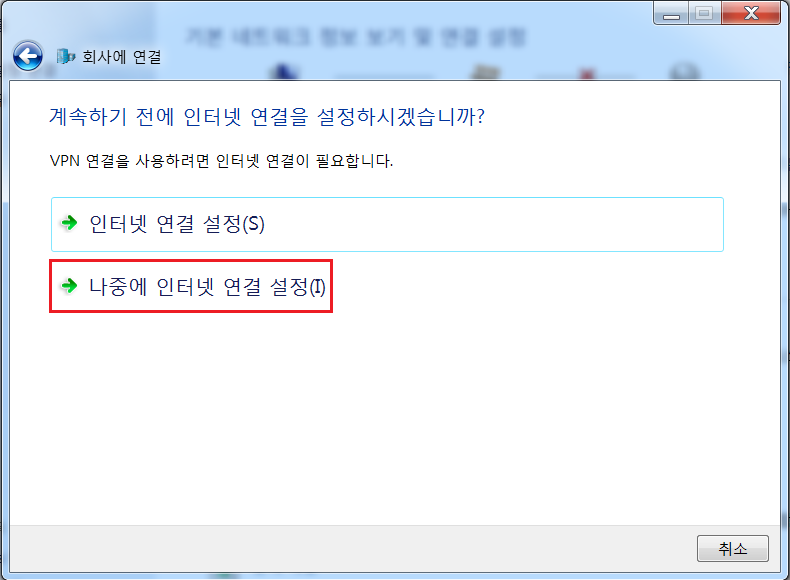
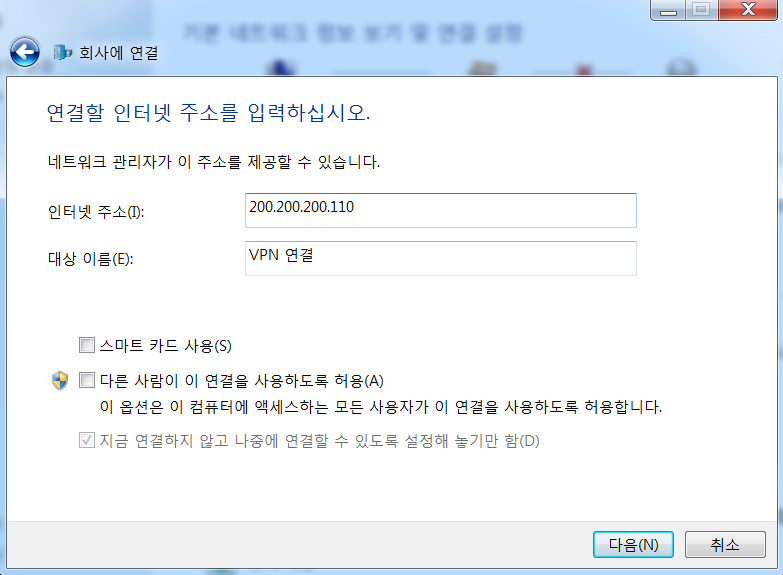
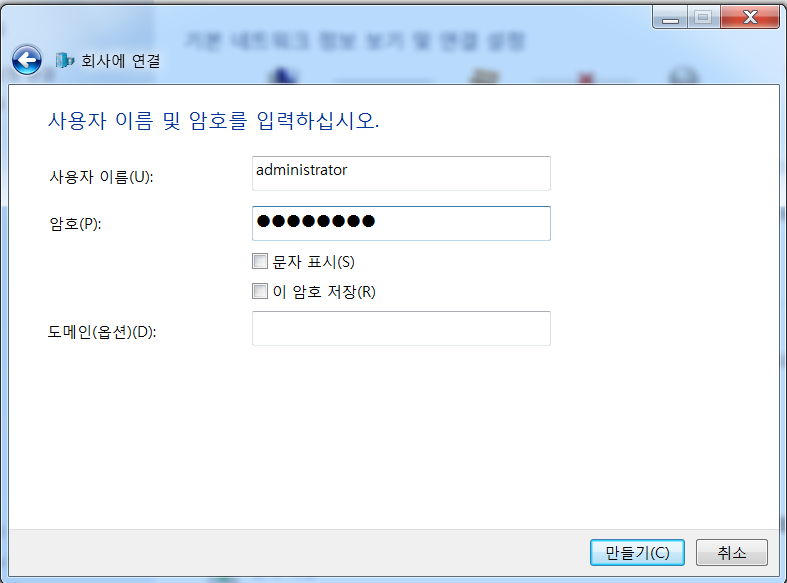
-
VPN 연결 확인
VPN 연결 > 속성 > 보안 : PPTP 지정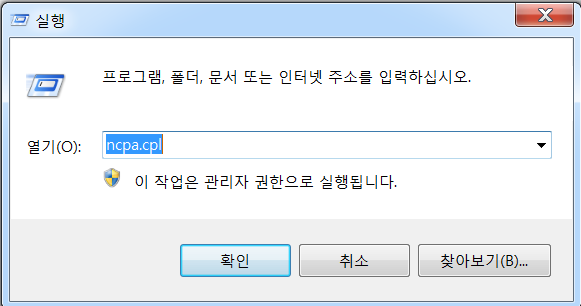


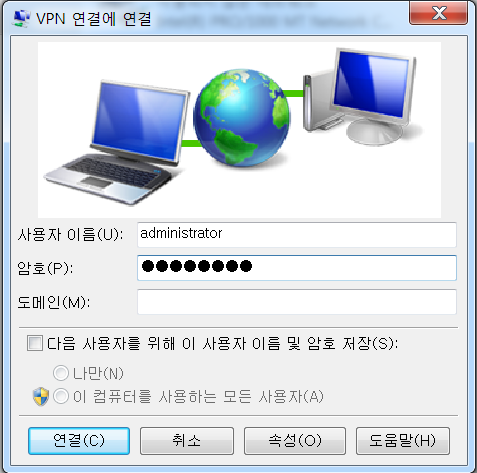
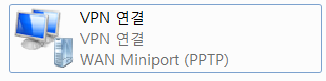
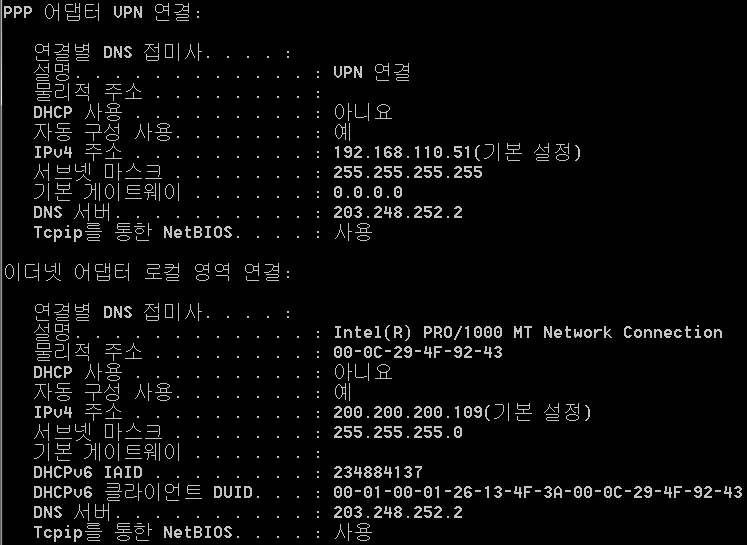
-
통신, 공유폴더 확인
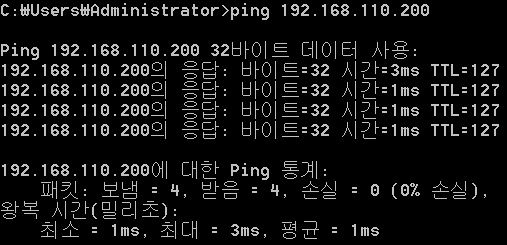
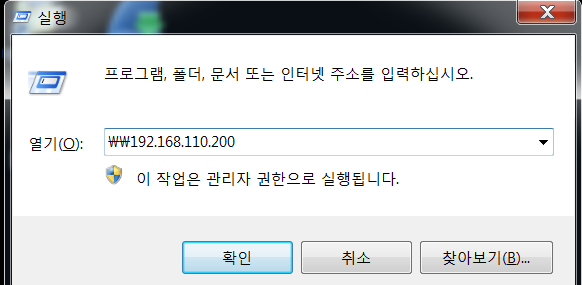
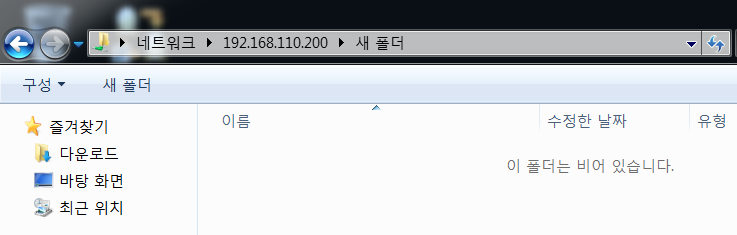
-
VPN 연결 끊고 테스트
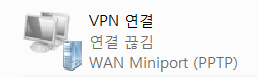
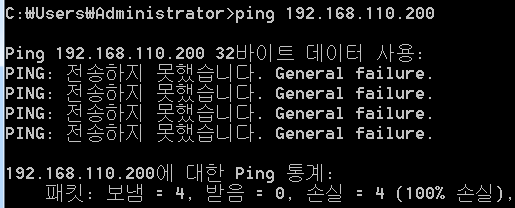
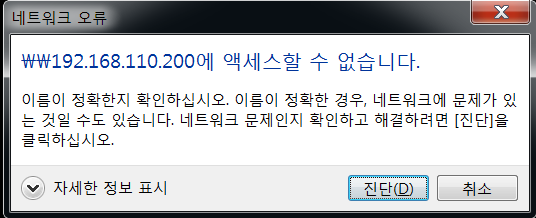
-
L2TP/ipsec
- IPSec
- Network Layer에서 동작하는 IP망에서 사용하는 표준 보안 방식
- not protocol , protocol suites
- 인증, 무결성, 기밀성, 재생방지 등의 보안성을 제공
-
구성도 ( pptp와 동일)

-
설정
-
VPN Server(G/W)
VPN G/W : 2003] 보안 > L2TP 연결에 사용자 지정 IPSec 정책 허용 미리 공유한 키(pre-shared key) : ipsec@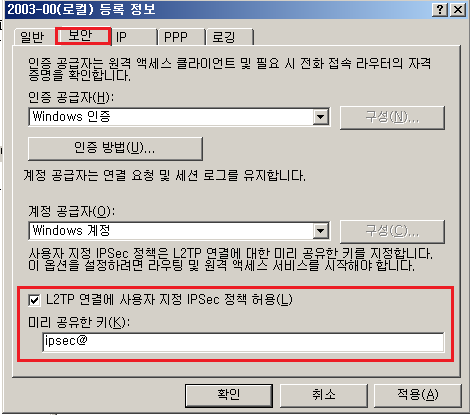
-
VPN Client(host)
ncpa.cpl > VPN 연결 확인 VPN 연결 > 속성 > 보안 : VPN 종류 : IPsec 을 이용한 2 터널링 프로토콜(L2TP/IPsec) 고급속성 : 인증에 미리 공유한키 사용 : ipsec@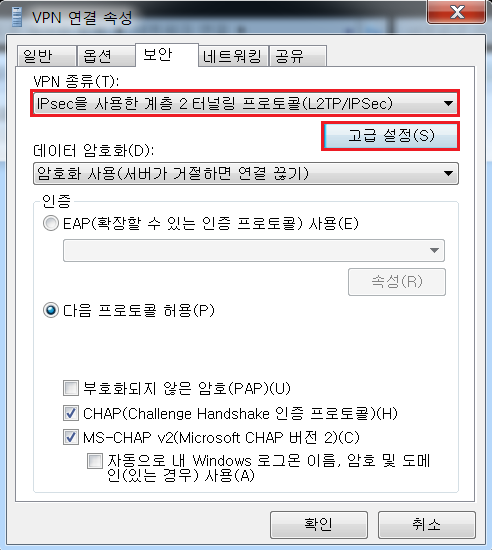
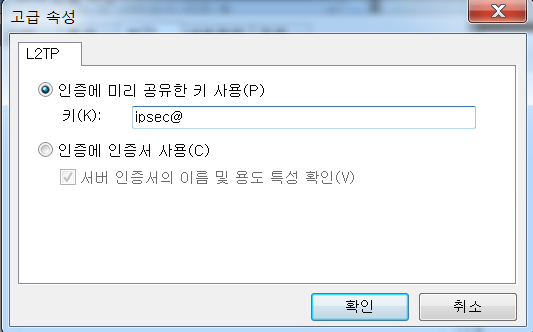
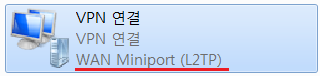
-
통신확인
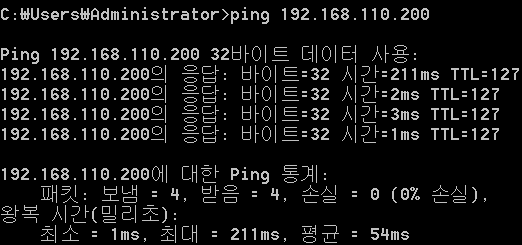
-
SSL VPN
-
구성도
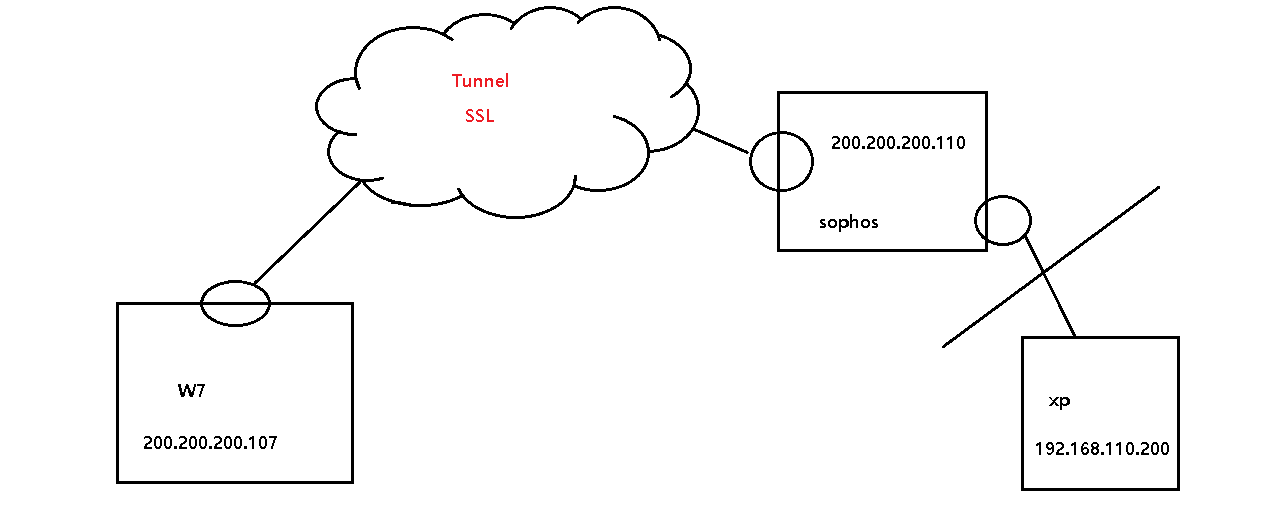
-
설정
-
VPN Server (G/W)
# 사용자 등록 정의 및 사용자 > 사용자 및 그룹 사용자 이름 : vpn01 패스워드 : P@ssw0rd , 반복 : P@ssw0rd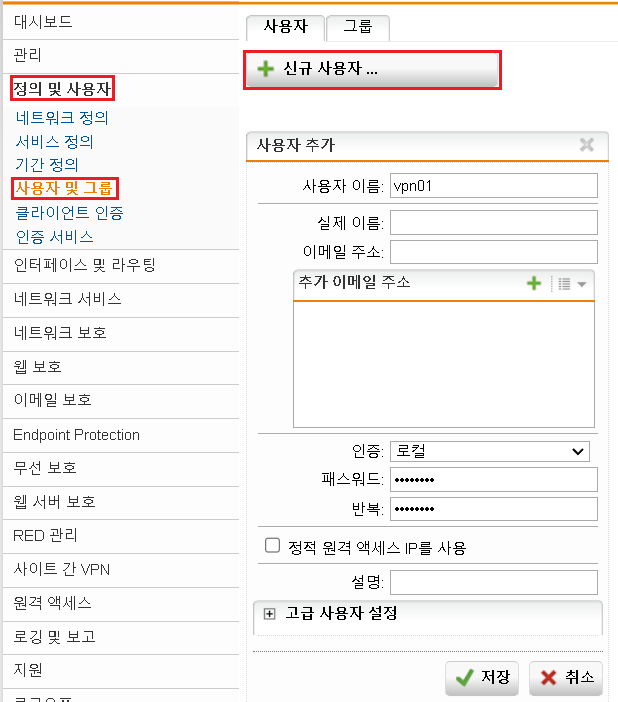
# SSL VPN 설정 원격 액세스 > SSL > 프로필 탭 > 새 원격액세스 프로필 > 사용자와 그룹 : vpn01 선택 , 로컬네트워크 : internal(network) > 자동방화벽 규칙 체크 : sophos 에서 알아서 허용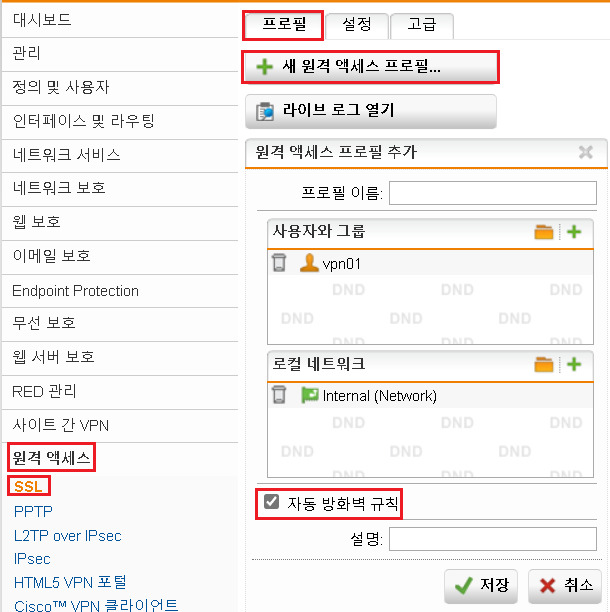

설정 서버설정 > 인터페이스 주소 > EXT(address) , 호스트이름 재정의 200.200.200.서버주소 > 적용 가상 IP 풀 : VPN 가 부여받을 주소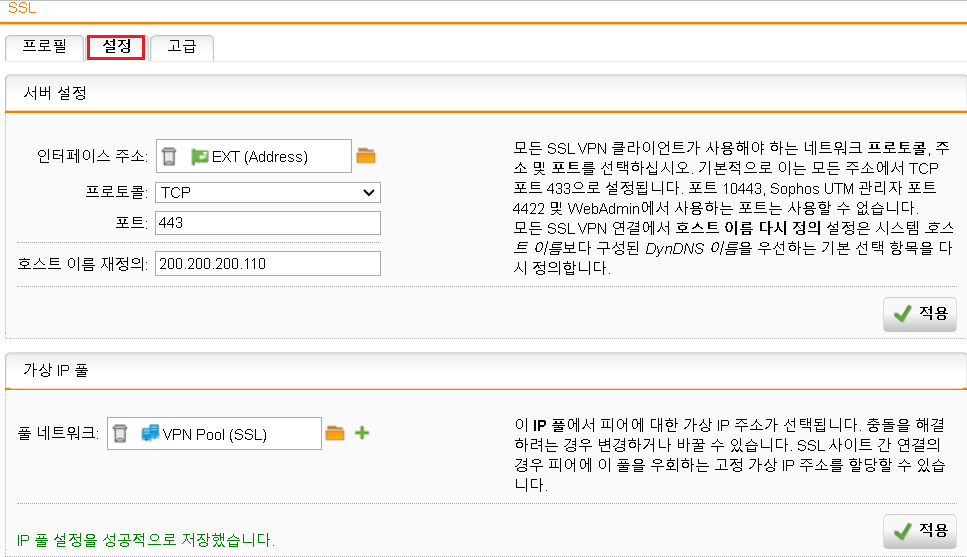
# VPN 클라이언트프로그램 다운로드 받을수 있도록 웹페이지 만들기 관리 > 사용자 포털 > 전역 탭 > 최종 사용자 포털 : 활성화 허용된 네트워크 > any > 적용 , 모든 사용자 허용 체크 확인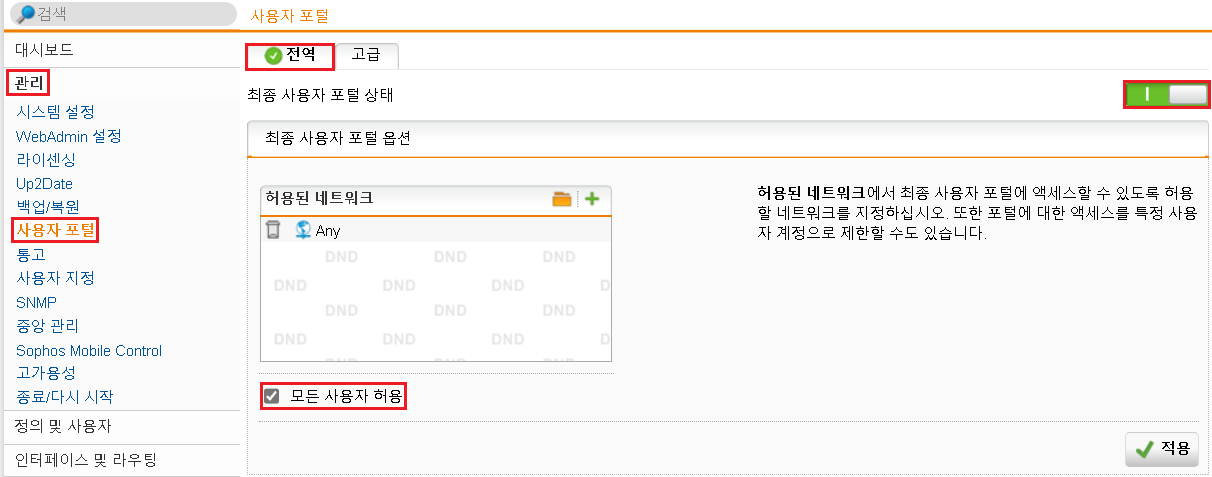
고급 > 대체언어:korean > 적용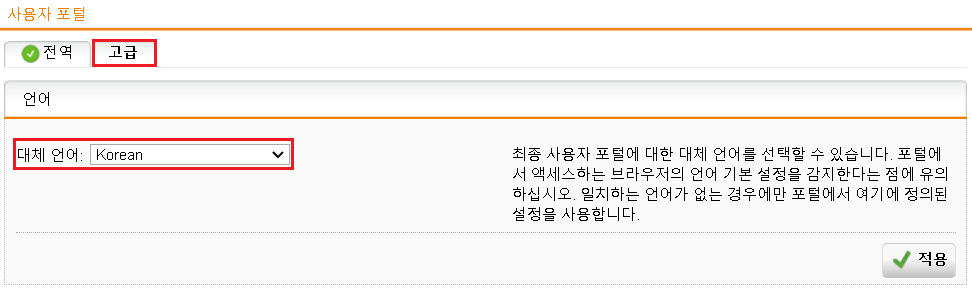
-
VPN Client(Host)
https://VPNGW 주소 Login to UserPortal vpn01/P@ssw0rd 원격접속 탭 > VPN 클라이언트 다운로드 > 설치 작업표시줄 > 신호등 마크 > connect vpn01/P@ssw0rd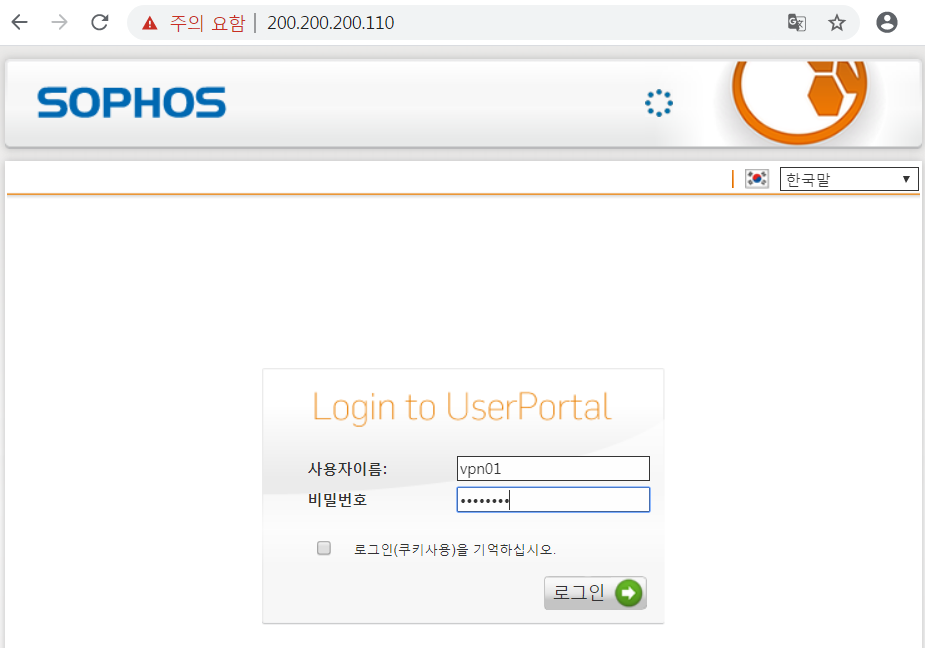
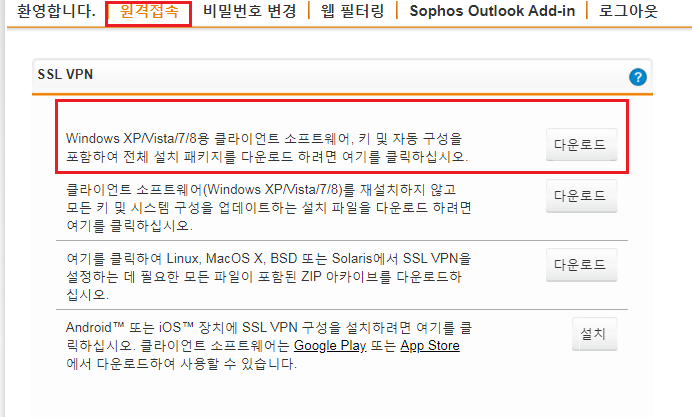

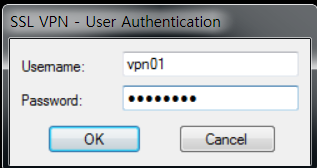

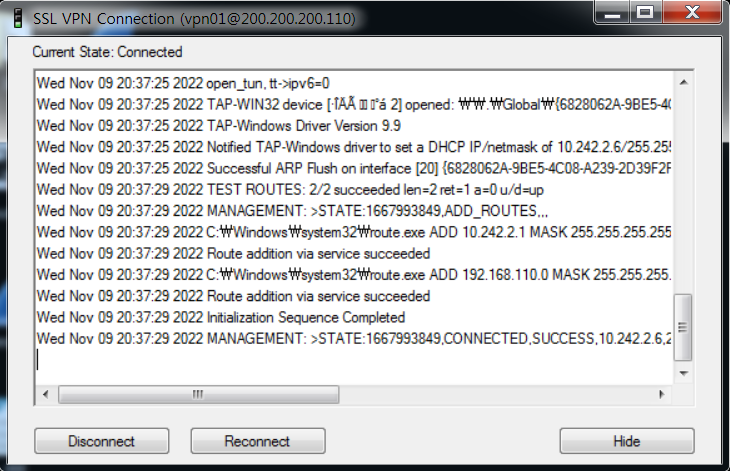
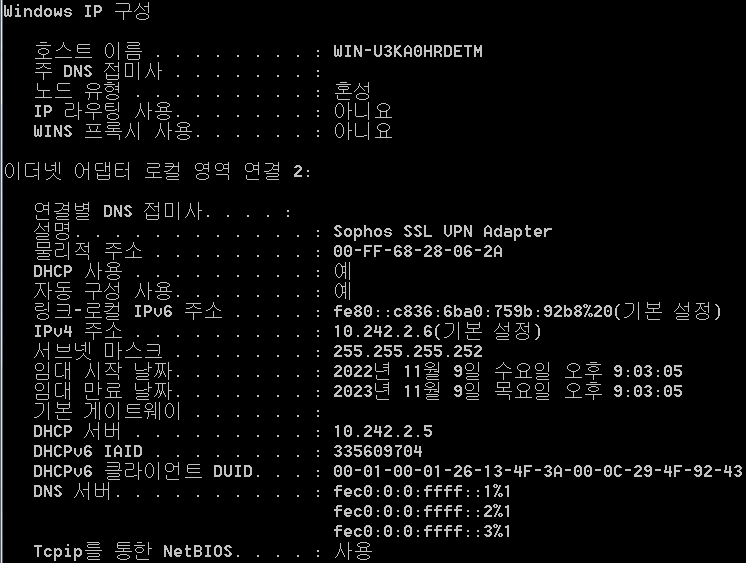
-
통신 확인
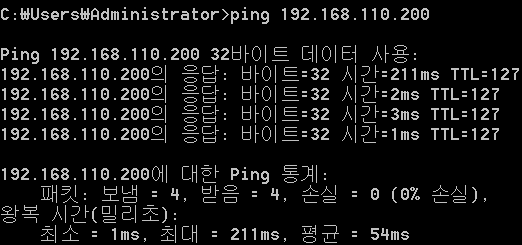
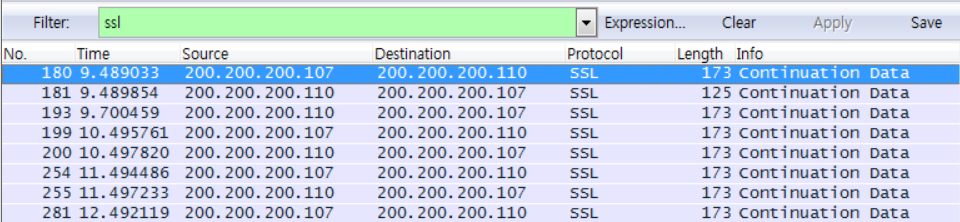
-
G to G, site-to-site VPN 실습
-
구성도
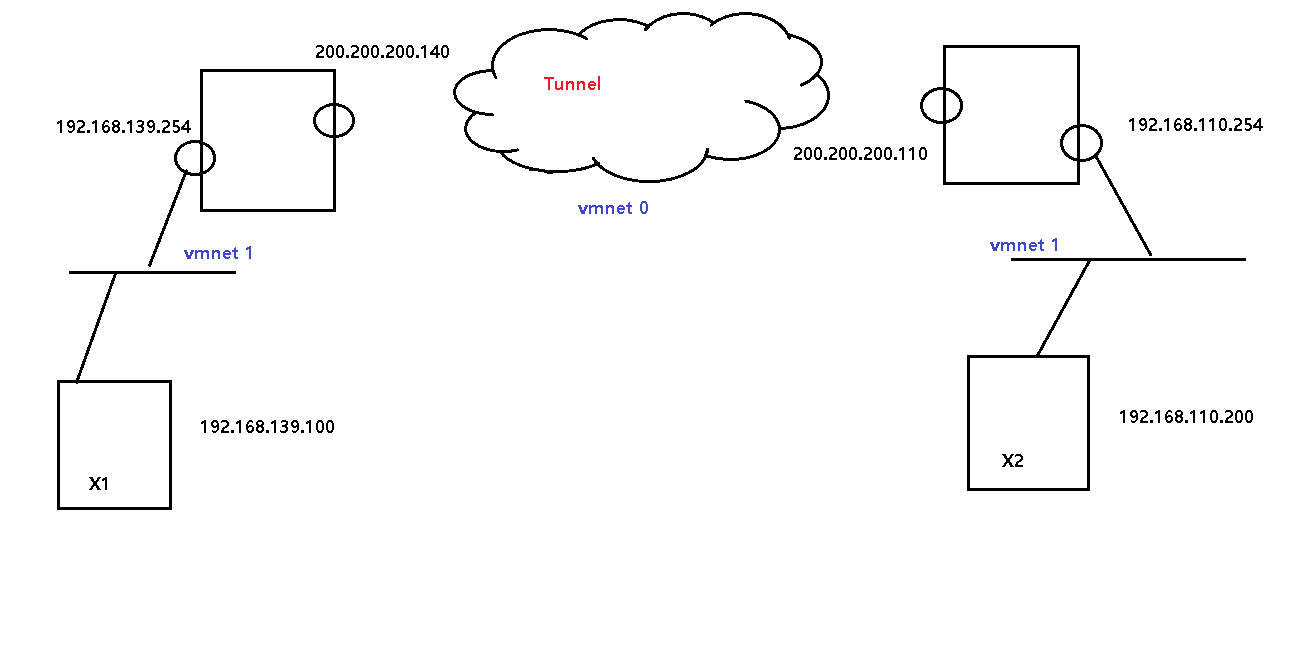
-
설정하기
-
네트워크 정의 추가
vpn 으로 통신할 네트워크 추가
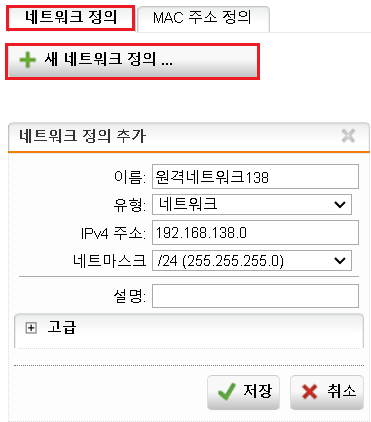
터널링 할 상대 게이트 웨이 주소 추가
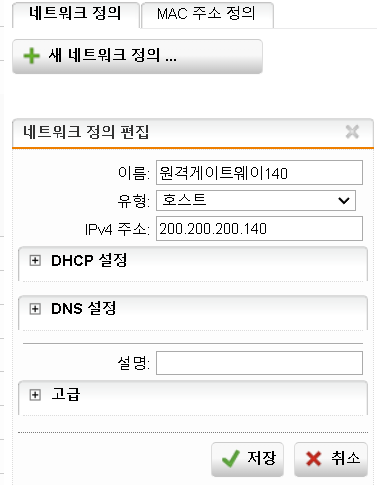
-
IPsec 원격 게이트 추가
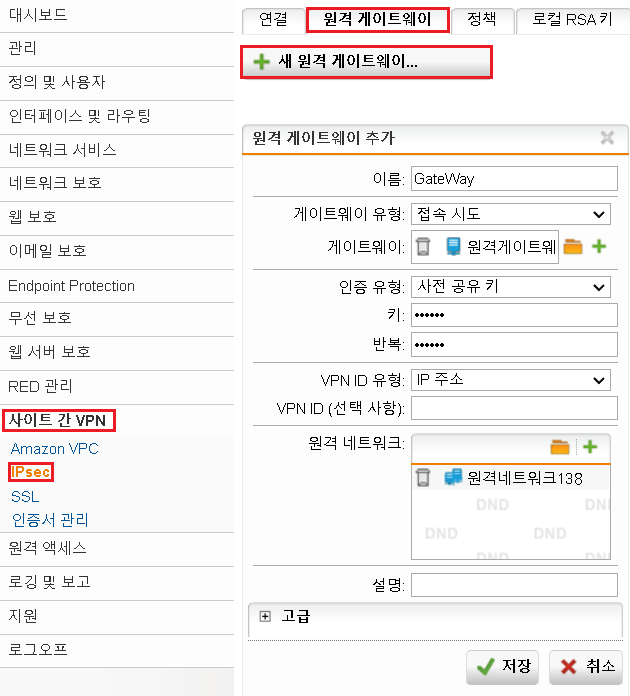
-
IPsec 연결 추가
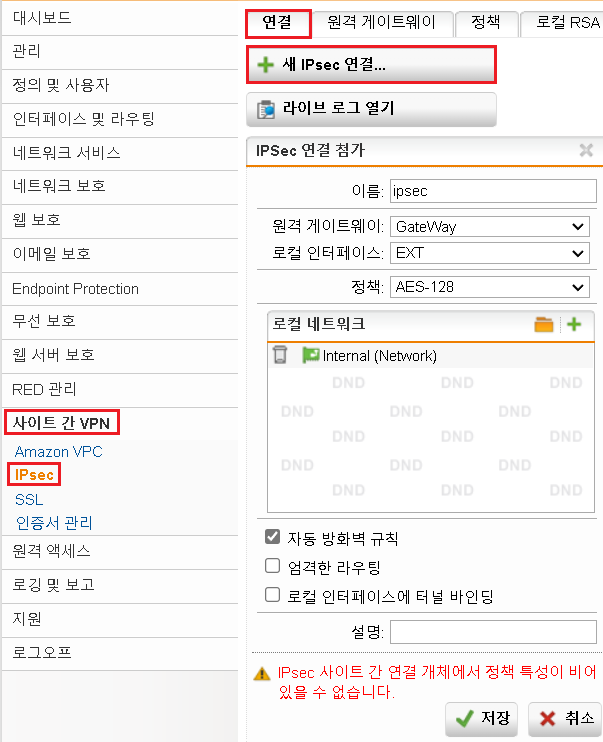
-
-
통신 테스트
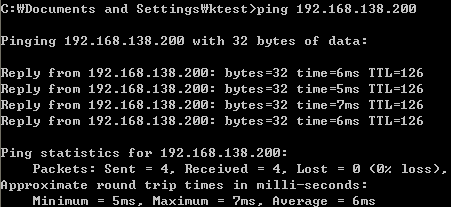
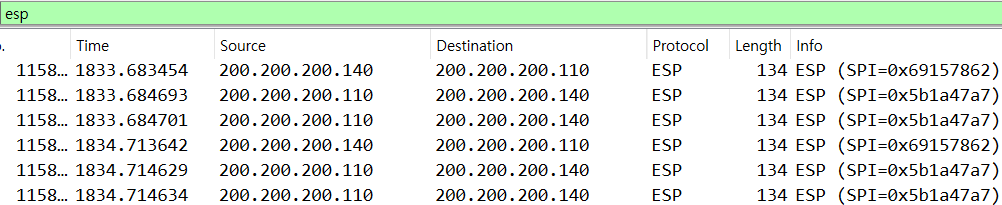
Strongswan 을 이용한 실습
-
구성도
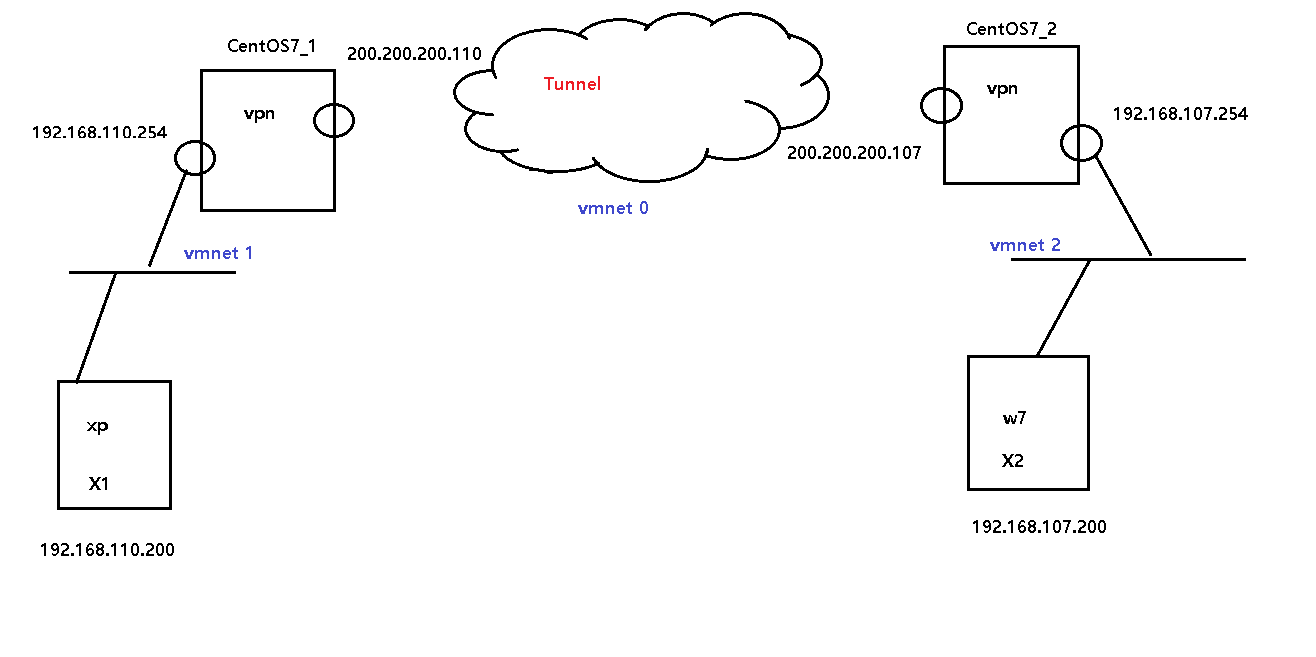
-
설정하기
-
구간별 통신 체크
200.200.200.110 -> 200.200.200.107
192.168.110.200 -> 192.168.110.254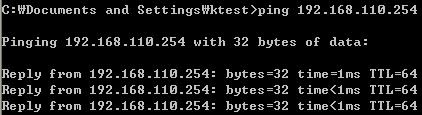
192.168.107.200 -> 192.168.107.254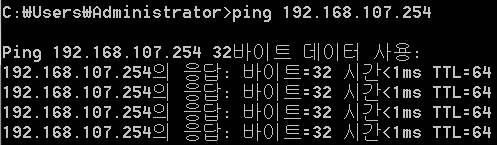
-
외부 통신 체크
200.200.200.107 -> www.google.com
200.200.200.110 -> www.google.com
-
패키지 설치
# wget https://download-ib01.fedoraproject.org/pub/epel/7/x86_64/Packages/e/epel-release-7-14.noarch.rpm # rpm -Uvh epel-release-7-14.noarch.rpm # yum -y install strongswan -
vpn 설정
# vi /etc/sysctl.conf net.ipv4.ip_forward=1 net.ipv4.conf.all.accept_redirects = 0 net.ipv4.conf.all.send_redirects = 0 net.ipv4.ip_no_pmtu_disc = 1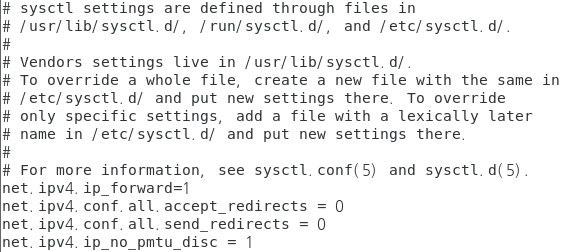
# sysctl -p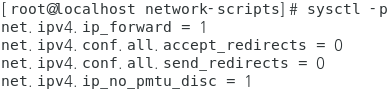
# vi /etc/strongswan/ipsec.secret 200.200.200.107 : PSK "ipsec@" 200.200.200.110 : PSK "ipsec@"
-
200.200.200.110 에서 설정
기존 파일 백업 후 파일 수정 # mv /etc/strongswan/ipsec.conf /etc/strongswan/ipsec.conf.bak # vi /etc/strongswan/ipsec.conf config setup charondebug="all" uniqueids=yes conn gateway1-to-gateway2 type=tunnel auto=start keyexchange=ikev2 authby=secret left=200.200.200.110 leftsubnet=192.168.110.0/24 right=200.200.200.107 rightsubnet=192.168.107.0/24 ike=aes256-sha1-modp1024! esp=aes256-sha1! aggressive=no keyingtries=%forever ikelifetime=28800s lifetime=3600s dpddelay=30s dpdtimeout=120s dpdaction=restart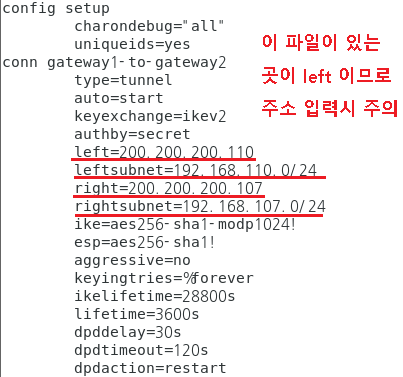
-
200.200.200.107에서 설정
똑같이 원본 파일 백업 후 수정한다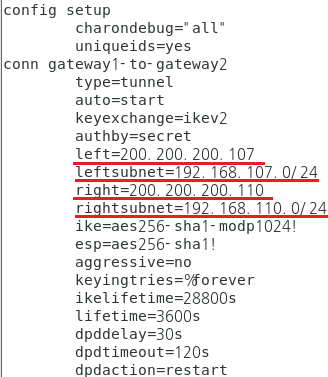
-
-
통신 테스트
-
XP -> W7
ping 192.168.110.200 -> 192.168.107.200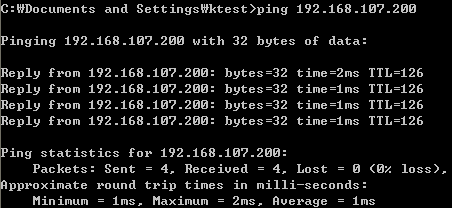
-
와이어샤크 확인
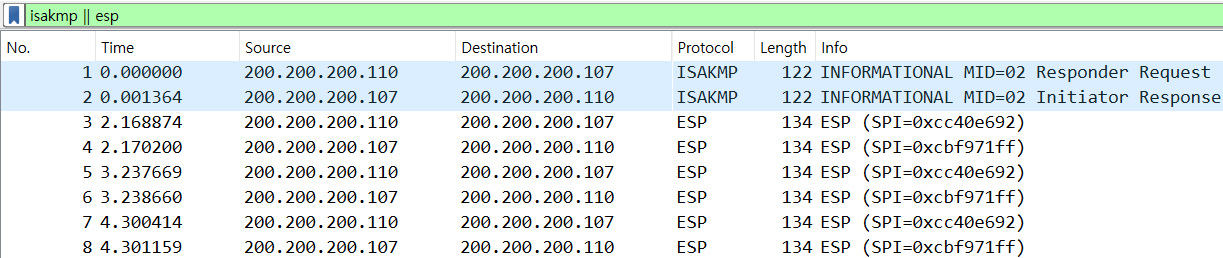
-

댓글 남기기